
時間の合計を計算する際はSUM関数を使う。合計を計算したところ24時間を超えてしまい、0からのカウントになってしまう場合は、書式設定の変更を行う必要がある。
目次
ExcelでSUM関数を使って、各時間の合計を算出したものの、合計が24時間以上になるとまた0から数え直しになってしまう、という方もいるのではないだろうか。
本記事ではExcelで24時間以上の時間を表示する方法を解説する。書式設定の変更を行う方法についてまとめた。
Excelで時間の合計を計算するには?
まず、Excelで時間の合計を計算する方法を解説する。
Excelでは数値の足し算を行う際はSUM関数を使う。実は数値だけでなく、時間もSUM関数を使って足し算を行うことが可能だ。
以下は「=SUM(B3:B8)」とし、B3からB8までの時間を合計しようとしている。
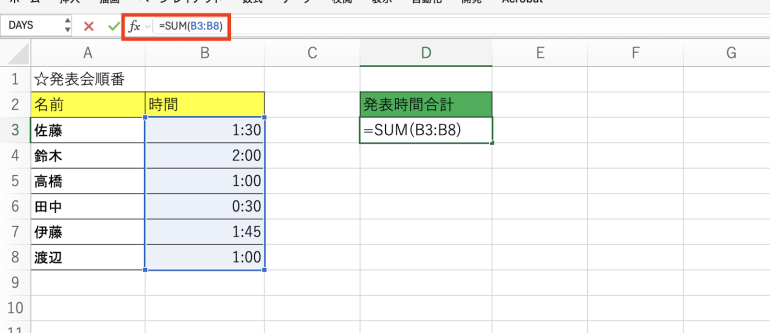
実行すると、B3〜B8の時間の合計である「7:45」が表示された。
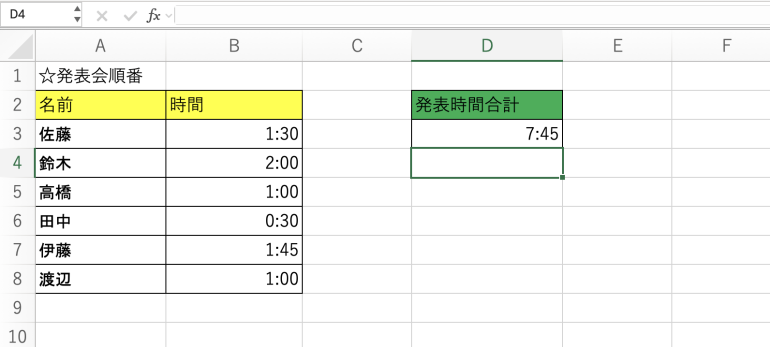
関連記事:今さら聞けないSUM関数の使い方とSUMIF関数との違い
関連記事:Excelで数値の合計を簡単に算出する数式の基本とSUM関数の上手な使い方
Excelで24時間以上の時間を表示するには?
Excelで数値の合計を計算するには、SUM関数を使えば良い。ただ、数値の合計を計算した結果24時間以上になる場合、また0からのカウントになってしまう場合がある。これでは、正しい数値の合計結果を確認することができない。
0からのカウントになってしまう理由は、書式(セルの見た目)がそのような設定になっているためである。実際の値は24時間以上になっているが、書式がそのような設定になっていると、見た目上は24時間以上にならない。
24時間以上の時間を表示するには、「セルの書式設定の変更」を行う必要がある。
書式設定を使って24時間以上の時間を表示する方法
書式設定を使って24時間以上の時間を表示する方法について解説する。
24時間以上の時間を表示する手順は次のとおり。
- セルの書式設定画面を開く
- 書式を変更する
ひとつひとつの手順について詳しくみていこう。
■1.セルの書式設定画面を開く
まず、セルの書式設定画面を開く必要がある。書式設定画面を開く方法は色々あるが、ここではもっとも簡単な方法を紹介する。
まず、書式を変更したいセルを選択する。そして、キーボードの「Ctrl」と「1」を同時に押す。Macなら「command」と「1」を同時に押す。これで、書式設定画面が開かれる。
■2.書式を変更する
書式設定画面を開いたら、左の「分類」欄を確認しよう。一番下に「ユーザー定義」と書かれているので、こちらをクリックする。
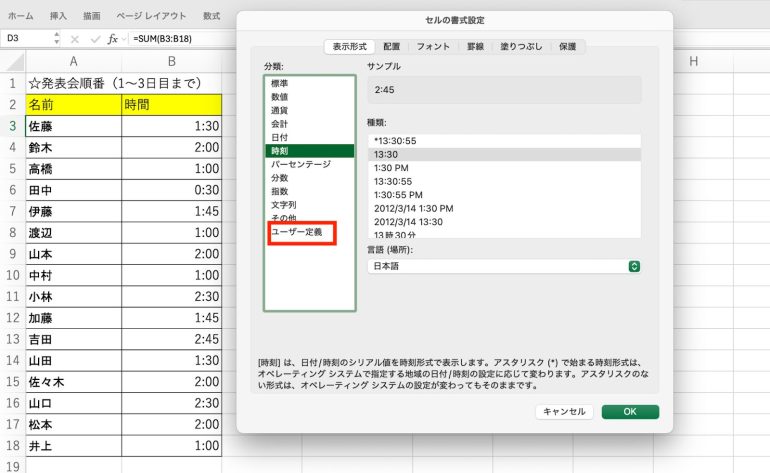
そして「種類」の下に、文字を入力できる欄があることを確認する。ここに「[h]:mm」と入力しよう。すると、「サンプル」の文字が変わったことを確認できる。
「OK」をクリックして、書式設定画面を閉じる。
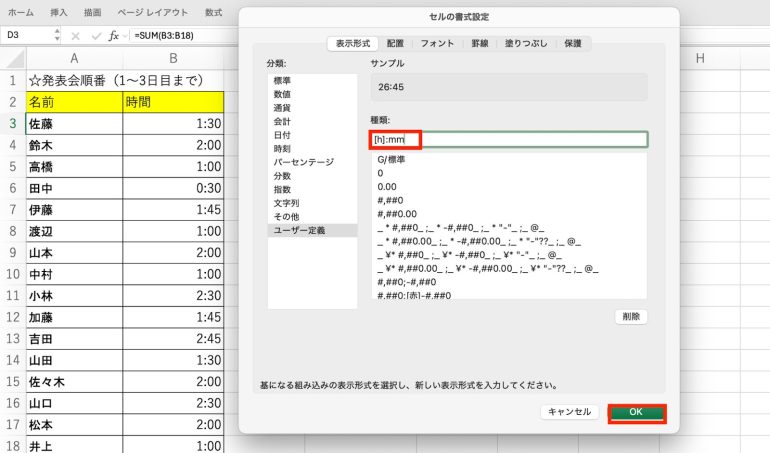
すると、書式が変更されて、24時間以上の時間が表示されていることが分かる。
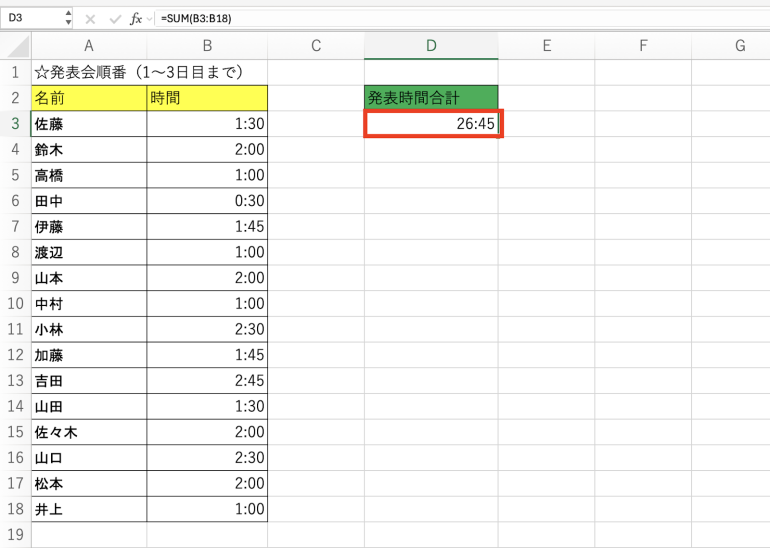















 DIME MAGAZINE
DIME MAGAZINE













